
「印刷設定が思い通りにいかない!」
こんなイライラを体験したことのある方は多いのではないでしょうか。
仕事をしていると、いろいろな大きさの画像やデータを印刷する機会があります。
PDFなど印刷が行いやすいデータなら問題ないのですが、例えばWebページのような縦長画像を印刷しようとすると、下図の例のように、縦に縮められ横に大きな余白が出来てしまいます。
LISKULホームを印刷しようとすると下図のようになります
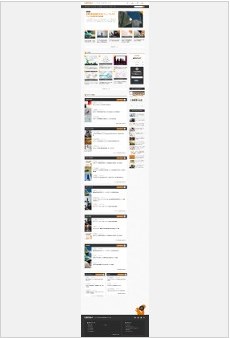
このとき、横の余白が嫌だからといってスクリーンショットをとると下図のようになります。
LISKULホームのスクリーンショット 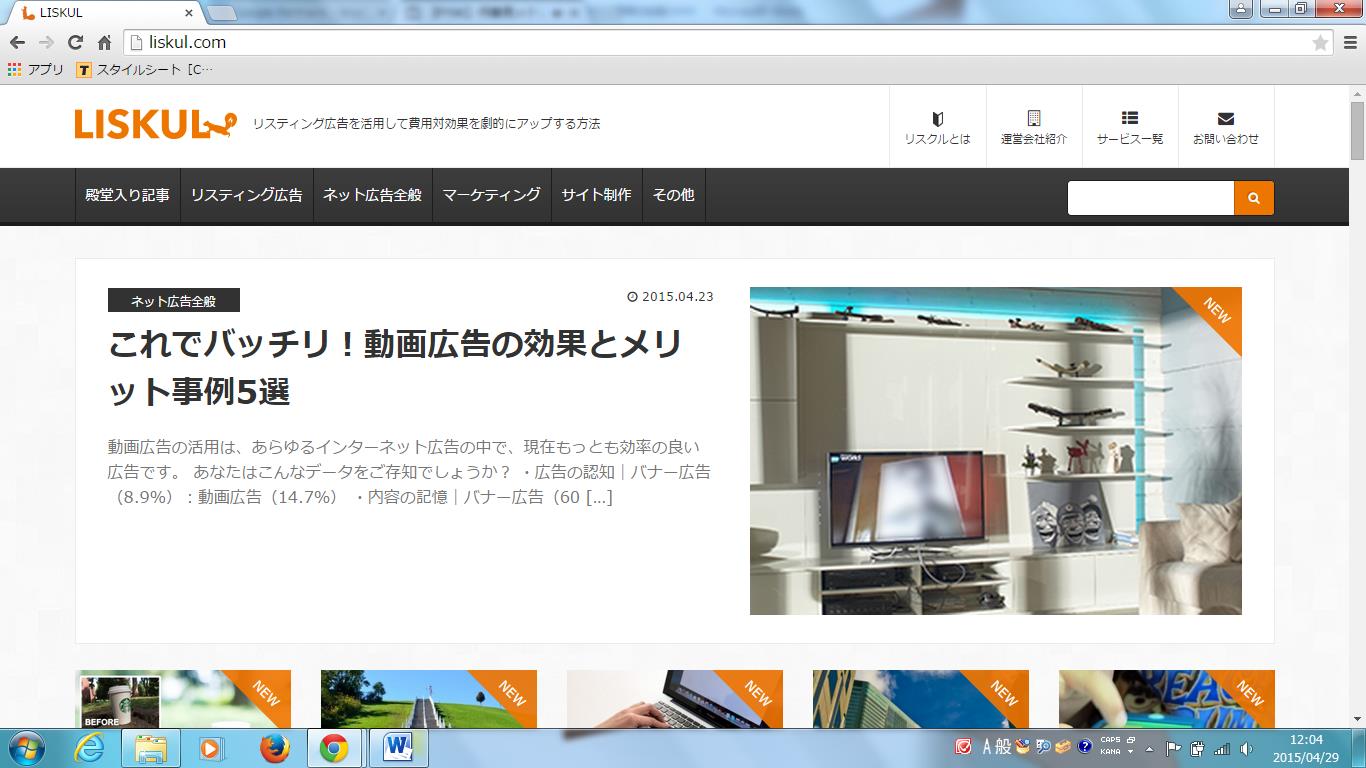
このように、スクリーンショットでは横の余白を小さくすることはできます。
しかし今度は、縦長のホームを上から下までスクリーンショットを撮り、それを全て適切にトリミングし、1枚1枚印刷するという、とんでもない労力と時間が取られることになってしまいます。
データや画像を紙に印刷して確認しようとすると、上手く印刷できず時間と手間を取られてイライラする、なんてことが少なくありません。
本日は、このようなイライラに覚えのある方のために、縦長の画像を上手くキャプチャして紙に印刷するおススメの方法をご紹介します。
各キャプチャ方法と印刷方法のイメージ画像をまとめてありますので、自分の目的に合った方法を選んでみてください。
なお、これらの方法は無料ですので、どなたでもご利用いただけます。
縦長画像 キャプチャ編 おススメ紹介
ウェブページ全体をキャプチャできるChrome拡張機能!(Google Chrome対応)
ボタンをクリック1回だけで、Chromeで表示中のページを1枚の縦長画像にしてくれる拡張機能です。
画像作成以外の機能がないので、複雑な操作に手間取ることもありません。
インストール自体もすぐに終わりますので、とてもおススメです。
・対象ブラウザ:Google Chrome
・対応画像形式:png
ウェブページ全体をキャプチャできるFire Fox拡張機能!(Fire Fox対応)
ボタンをクリックするだけで表示中のウェブページ全体をキャプチャしてくれるFire Fox拡張機能です。
シンプルな機能なのでインストール、操作ともにとても簡単でおススメです。
・対象ブラウザ:Fire Fox
・対応画像形式:jpeg、png全ブラウザ対応キャプチャソフト!
このソフトは全ブラウザ対応なので、Google ChromeやFire Fox以外のユーザーにおススメです。
使用方法は上記画像のように、ボタンを押すだけなので直感的に操作でき、シンプルです。
英語のソフトなので日本語化パッチをダウンロードする必要があり手間がかかりますが、特に難しくはなく、下記リンクに詳しい説明がありますのでそちらをご覧になってください。
・対象ブラウザ:すべて
・対応画像形式:BMP 、 GIF 、 JPG 、 JP2 、 J2K 、 PCX 、 PNG 、 PPM 、 TGA 、 TIF 、 PDFスマホ・タブレットサイトを一発キャプチャ!(iPhone、iPad対応)
(出典:下記リンクより)
iPhone、iPad対応のキャプチャ用アプリです。
アプリ起動してURLを入力、あとはボタンを押すだけ、というとても簡単な操作です。
保存だけでなくメールやSNSにも利用できる優れもので、ビジネスだけでなく私生活の多様なシーンで利用できます。
・対象:iPhone、iPadAndroid用キャプチャアプリ!
こちらはAndroid用キャプチャアプリです。
URL入力かブラウザ検索でサイトを表示しキャプチャボタンを押すだけという、簡単操作です。
・対象:Android
・対応画像形式:PNG縦長画像 印刷編 おススメ紹介
縦長画像を分割して1枚の中に配置するオンラインアプリ!(Google Chrome対応)
(出典:下記リンクより)
画像をドラッグ&ドロップするだけで、分割と配置を行ってくれるオンラインツールです。
縦長画像を分割して横に並べて、1枚の紙に収めたいときに有効です。
・対象ブラウザ:Google Chrome
・対応画像形式:jpg、gif、png、svg複数ページに自動分割してくれるフリーソフト!
画像の分割時に枚数を指定できるフリーソフトです。
ドラッグ&ドロップで画像を選択できますし、画像の分割枚数も自分で簡単に設定できます。
画面左側に常に印刷プレビューを表示してくれるので、余白の設定や画像の配置も直感的に操作できます。
自分の好みに合わせた印刷設定を行ったらPDFに加工してくれるので、あとはそれを印刷するだけです。少ない余白で複数ページに印刷!(safari対応)
横の余白を小さくして、複数ページにわたって印刷する方法です。
ドラッグ&ドロップしてクリックするだけなので簡単に行えます。
ブラウザにsafariを使用している方はぜひお試しください。縦長の印刷に関するよくあるご質問
縦長の印刷に役立つQ&Aをまとめています。
Q.縦長のWebページを印刷するときに、横の余白が多くなってしまうのはどうしてですか?
A.縦長のWebページを印刷すると、印刷設定がページ全体を縮小して1ページに収めようとするため、横に余白ができてしまいます。解決するためには、ページを分割して印刷するか、画像編集ツールを使用して適切に配置する必要があります。
Q.スマホやタブレットで縦長のスクリーンショットを撮って印刷する方法は?
A.スマホやタブレットで縦長のスクリーンショットを撮るには、専用のキャプチャアプリを使うと便利です。例えば、iPhoneやiPadならWebCollector、AndroidならCapture Clipperを使うことで、簡単に縦長の画像をキャプチャして印刷できます。
Q.複数ページにわたる縦長の画像を簡単に印刷するためのフリーソフトはありますか?
A.PostRazorなどのフリーソフトは、複数ページにわたる縦長画像を自動的に分割して印刷してくれます。設定が簡単で、印刷プレビューを見ながら調整が可能です。
Q.ソフトやツールを使わずに縦長の画像を印刷する方法はありますか?
A.はい、ソフトやツールを使わずに縦長の画像を印刷するには、ブラウザの印刷機能を活用して分割印刷する方法がありますが、効率を上げるために「Full Page Screen Capture」などの拡張機能を利用すると便利です。
Q.ブラウザでsafariを使用している場合、どのように縦長画像を印刷できますか?
A.Safariを使用している場合、縦長画像を印刷するには、画面全体をキャプチャし、プレビューアプリで画像を開いてから「分割印刷」する方法があります。また、「少ない余白で複数ページに印刷」するSafari対応の機能も活用できます。
まとめ
印刷トラブルは仕事につきものです。
特に、仕事がPC中心の現代では、多様なデータを扱う場面に遭遇します。
便利なキャプチャ&印刷方法を把握しておくことで、いろいろなビジネスシーンに対応していきましょう。

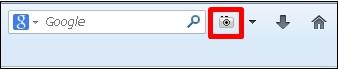
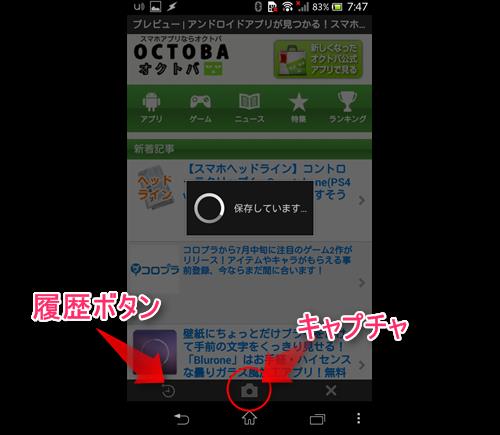
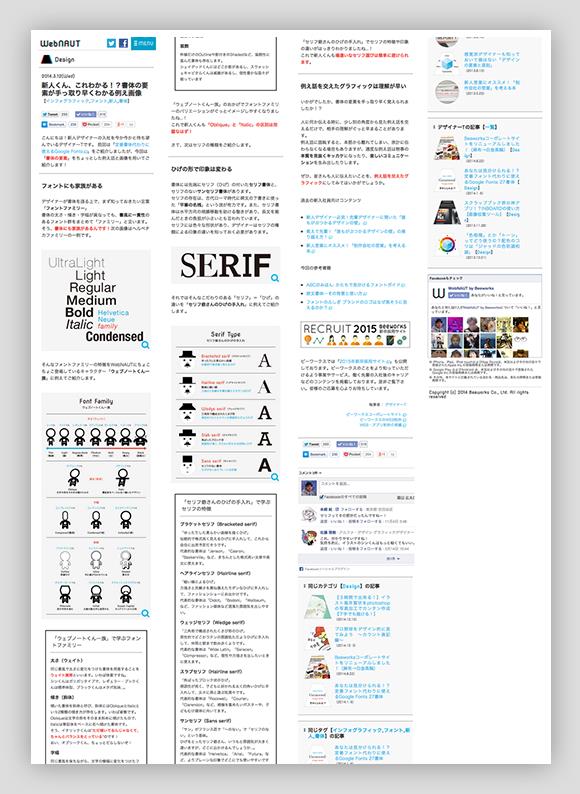
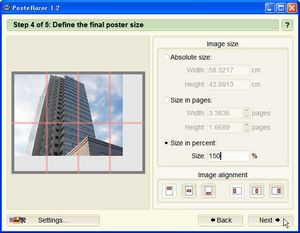
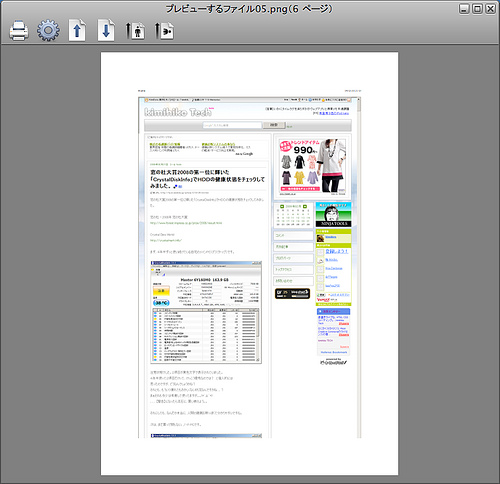
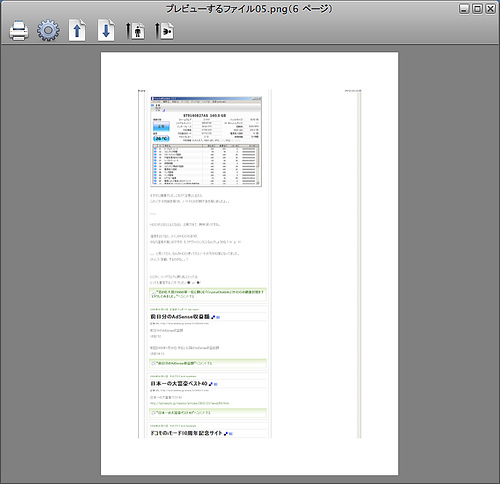
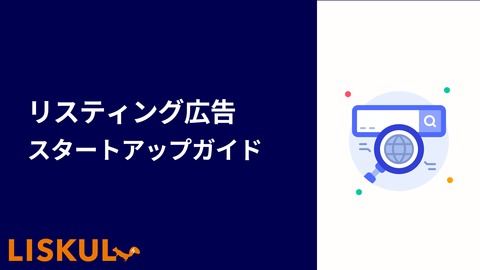
コメント